藏文转化大师是一款专业的藏文翻译工具,帮助使用者可以利用该软件输入藏文或者汉语翻译成对应意思的汉语或藏文。软件十分方便快捷,界面简约,布局直观清晰,极易上手,是一款不可多得的利器。软件包含了藏文和中文两种语言,方便了用户在操作方面上更加的方便、快速,通过它用户可以很好的与西藏那边的朋友互相交流。目前软件支持himalaya、sombhota、班智达、同元、方正、华光等多种编码的更换,还可以打开或保存DOC、DOCX、RTF、网页、XML及UNICODE、ANSI等多种格式的文件,支持自动识别文件格式并正确显示出来,有需要的朋友不妨尝试一下!

藏文转换大师操作方法
1、界面语言选择
藏文转换大师有藏汉双语界面。在主窗口的右上方有藏文与中文界面语言选项。用鼠标点击即可实现藏汉两种界面语言的切换。
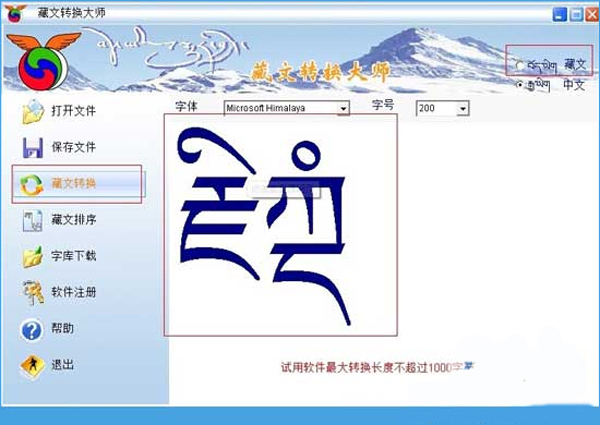
2、打开文件
点击主窗口左边菜单中的“打开文件”,出现打开文件对话框,即可选定并打开文件。

打开文件时,系统自动识别ANSI、Unicode、Big_edian、utf-8等编码类型和Himalaya、sambhota、班智达、同元、方正、华光、方正小样、华光小样等不同编码的藏文格式。
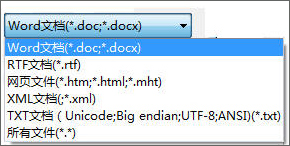
3、保存文件
点击主窗口左边菜单中的“保存文件”,打开藏文转换大师文件对话框,即可将编辑区的文本按默认文件名或重命名保存。
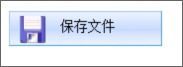
保存文件时一律为Unicode编码。各类编码文本转换为sambhota时,需点击小窗口的保存文件按钮,将sambhota文件保存为RTF格式文件。
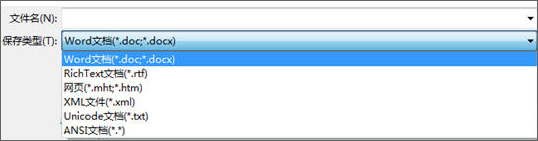
4、藏文编码转换
(1)打开拟转换的文件或输入、粘贴有关文本。
(2)如果选择部分文字转换,请用拖动鼠标选择;如全部转换则不需要选择。
(3)点击主窗口左边菜单中的“藏文转换”选项,在编辑区出现文件转换选择菜单。
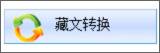
(4)在转换选择菜单的左侧选择原文本编码类型,右侧选择转换目标文本编码类型。一股情况下,系统会自动识别原文件编码类型,如果转换选择框中原编码没有选中或选择不正确,可手动选择。
(5)原文本编码可按编码类选择
①《藏文编码字符集 基本集》编码:支持包括Microsoft Himalaya、Himalaya系列、Monlam Uni、Tibetan Machine Uni 、Tibetan Unicode、藏研白体、藏研黑体、藏研柏簇体、藏研簇玛丘体、藏研乌金体、藏研珠擦体等符合GB 16959-1997《信息技术 信息交换用藏文编码字符集 基本集》的各种字体。
②《藏文编码字符集扩展集A》编码:支持方正藏文新白体_Unicode、方正藏文新黑体_Unicode、方正藏文标题体_Unicode、方正藏文吾坚琼体_Unicode、阳光Sunshine等符合GB/T 20542-2006《信息技术 藏文编码字符集 扩充集A》的字体。
③班智达编码:包括BZDBT、BZDHT、BZDMT等。
④同元编码:包括CHINATIBET、TIBETBT、TIBETCT、TIBETHT、TIBETMK、TIBETTY、TIBETZC1、TIBETZC2、TIBETZC3、TIBETZT。
⑤方正编码:支持方正藏文新白体等及方正排版小样文件。
⑥华光编码:支持A-Tibetan、JBHGZWBT、JBHGZWHT、JBHGZWBT、JBHGZWMN、JBHGZWSS、JBHGZWXS、JBHGZWZT及华光排版小样文件。
⑦桑布扎编码:支持Sambhota的Dedris及EDedris。
(6)相应类中缺少文本字库特征码的可以自行添加。左下方的方框内容是转换类型中包含的字库的特征码。如选中Himalaya类型时,下方方框显示为 。框中各项都属于符合此类编码的字库特征码。如Himalaya是微软Himalaya、Himalaya0、HimalayaA-SN等字库的特征码,Monlam是莫兰系列字库的特征码,Tibetan 是Tibetan Unicode等字库的特征码,uni是Machine Uni等字库的特征码,是藏研白体等系列的特征码。如果在确认文本字库的类型后,可按文本字库类型,在左下方方框中添加该字库的特征码。添加时不同特征码之间应用英文的分号分开。汉字名称的字库名,应使用十六进制编码的RTF格式表示,如方正藏文用'b7'bd'd5'fd'b2'd8'ce'c4,不能直接添加汉字名。
。框中各项都属于符合此类编码的字库特征码。如Himalaya是微软Himalaya、Himalaya0、HimalayaA-SN等字库的特征码,Monlam是莫兰系列字库的特征码,Tibetan 是Tibetan Unicode等字库的特征码,uni是Machine Uni等字库的特征码,是藏研白体等系列的特征码。如果在确认文本字库的类型后,可按文本字库类型,在左下方方框中添加该字库的特征码。添加时不同特征码之间应用英文的分号分开。汉字名称的字库名,应使用十六进制编码的RTF格式表示,如方正藏文用'b7'bd'd5'fd'b2'd8'ce'c4,不能直接添加汉字名。
(7)当转换目标文件编码为sambhota 时,选择菜单下方会出现字库选择,可选择Ededris或Dedris,不加选择时默认为Ededris。
(8)在出现转换选择菜单时,可点击该菜单右上方的“x”,取消该菜单界面。
(9)确定要转换时,点击“转换”按钮,即完成从原文本编码向目标文本编码的转换。
5、藏文排序
(1)点击左侧排序选项即可完成对编辑区Himalaya藏文排序。

(2)该排序功能对其它编码的藏文无效。
6、字库下载
如果你的电脑缺少某种藏文字库,则编辑区不能正常显示。

特别提示
1、该软件自3.0版发布之日起,完全免费
2、广大藏族用户及其他用户均不需注册
3、即可永久使用软件的全部功能,没有任何限制
藏文转换大师转换文本方法
1、首先输入或打开需要转换的文字、文本;
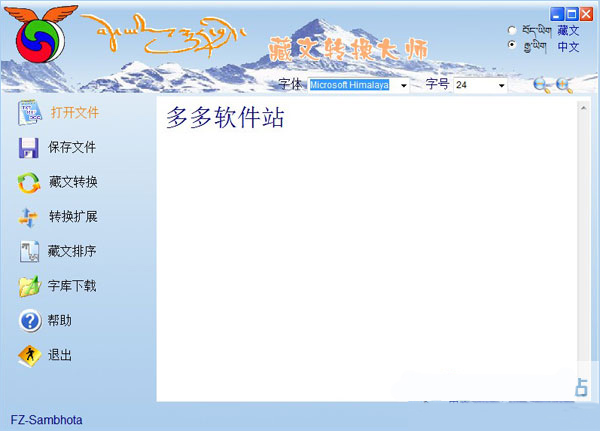
2、选择部分需要转换的区域,用鼠标进行托选即可;
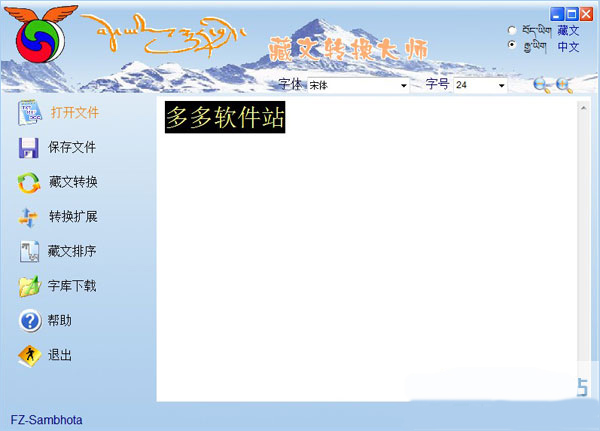
3、点击左侧的“藏文转换”,在编辑区出现的文件中;
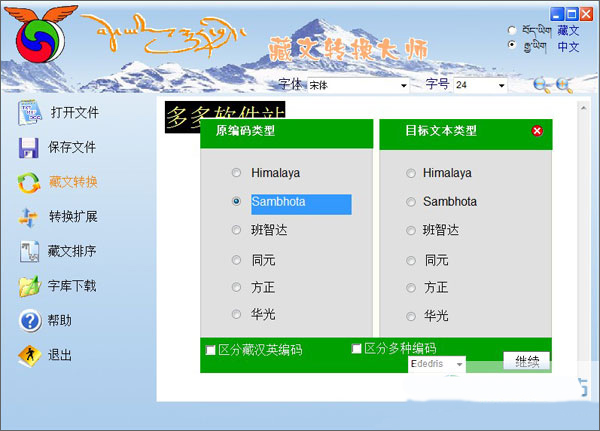
4、在转换选择菜单的左侧选择原文本编码类型,右侧选择转换目标文本编码类型。
5、根据转换需要,可根据转换内容的不同和转换的需要进行功能方面的选择:选择菜单下方有两项选择:“区分藏汉英编码”和“区分多种编码”,如果转换内容为单一的藏文编码,不用选择;
(1)如果转换内容为藏、汉、英等多种文字的混合文本,应在选择菜单下方的“区分藏汉英编码”(打钩);
(2)如果转换内容为多种编码的藏文(如Himalaya、sambhota、班智达、同元、方正、华光等)的混合文本或多国文本,应在选择菜单下方的“区分多种编码”(打钩)。
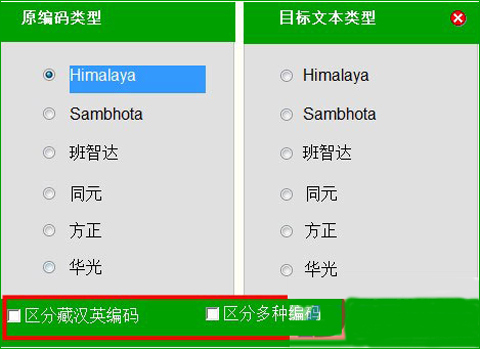
6、当转换目标文件编码为sambhota 时,选择菜单下方会出现字库选择,可选择Ededris或Dedris,不加选择时默认为Ededris
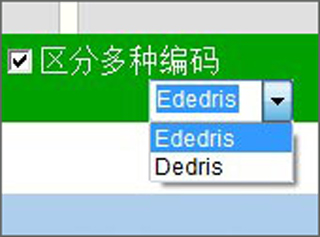
7、在出现转换选择菜单时,可点击该菜单右上方的“x”,取消该菜单界面。
8、确定要转换时,点击“继续”按钮,即完成从原文本编码向目标文本编码的转换。
软件特色
1、编码的识别
藏文转换器加入了藏文编码自动识别功能,帮助用户识别编码类型,以防止因对编码的判断错误造成转换结果错误。
2、转换进程显示
进行转换时,在窗体下方会显示转换进度。
3、不同内码类型的文本显示
如果没有安装Himalaya字库时,Himalaya文本会显示为小方框。
在没有安装其它藏文字库时,文本不能正确显示相应的藏文。不论是否安装了相应藏文字库,均可进行转换而不影响转换结果。
4、右键菜单的使用
在藏文转换大师编辑区鼠标右击,显示右键菜单。通过点击相关选项,可进行复制、粘贴、剪切、删除、全选及字型字号设置。
软件亮点
1、软件可以打开保存为DOC、DOCX、RTF、网页、XML、UNICODE、ANSI等文件;
2、可以自动识别文件格式并正确显示,支持各种粘贴数据的粘贴,智能处理粘贴的UNICODE编码文本;
3、可以转换多种编码的文本,并且可以根据编码类型自行扩展;
4、支持多种编码的混合文本转换。未转换的内容保持不变,转换后的文本保留所有原始属性。
更新日志
v3.0版本
1、增加转换扩展
可以对藏文编码基本集与扩展集A进行互转换,从而方便对西藏新闻网等使用扩展集A字库的网站文章进行处理。
对华光字库进行转换,解决字距太宽的问题。
2、增加编辑区文字快速缩放的功能。
3、纠正了软件有时出现死锁的问题。
发表评论
7人参与,7条评论- 第7楼天津市联通网友发表于: 2023-10-12 08:50:38
- 这软件特别好用0盖楼(回复)
- 第6楼西藏电信网友发表于: 2022-04-10 12:00:59
- 挺好的0盖楼(回复)
- 第5楼青海省西宁市电信网友发表于: 2020-05-13 12:25:12
- 真的好用0盖楼(回复)
- 第4楼甘肃省临夏州电信网友发表于: 2020-04-30 09:15:39
- 软件好用0盖楼(回复)
- 第3楼西藏移动数据上网公共出口网友发表于: 2020-04-02 12:57:16
- 很好,特别棒0盖楼(回复)
- 第2楼青海省西宁市联通网友发表于: 2019-10-28 14:53:20
- 我的最爱0盖楼(回复)
- 第1楼西藏电信网友发表于: 2019-07-18 22:16:09
- 非常感谢0盖楼(回复)
软件排行榜
- 1Acme CAD Converter 2023中文版 v8.10.6.1560
- 2pdf2cad v12.0免费汉化版 v12.2020.12.0单文件版
- 3pdf24中文版 v11.24.0
- 4any dwg to pdf converter pro 2023汉化版
- 5Freemake Audio Converter(免费全能音频转换器) v1.1.9中文版
- 6su版本转换器2024
- 7epubor ultimate官方版 v3.0.16.341
- 8dng格式转换器(adobe dng converter) v17.2中文版
- 9金舟电子书转换器 v2.0.3
- 10jpg转pdf转换器绿色版 v2.05中文版
热门推荐
 文字转语音助手 v7.5.158.08M / 简体中文
文字转语音助手 v7.5.158.08M / 简体中文 pdf24中文版 v11.24.0358.57M / 简体中文
pdf24中文版 v11.24.0358.57M / 简体中文 xnconvert官方版 v1.104.024.63M / 简体中文
xnconvert官方版 v1.104.024.63M / 简体中文 Solid Converter PDF v9官方版 v9.2.7478.2128120.05M / 简体中文
Solid Converter PDF v9官方版 v9.2.7478.2128120.05M / 简体中文 转转大师gif制作高级版 v1.0.3.6官方版43.71M / 简体中文
转转大师gif制作高级版 v1.0.3.6官方版43.71M / 简体中文 智安PDF转换大师软件 v3.1.4官方版17.9M / 简体中文
智安PDF转换大师软件 v3.1.4官方版17.9M / 简体中文 视频批量转换与水印工具 v9.0官方版11.1M / 简体中文
视频批量转换与水印工具 v9.0官方版11.1M / 简体中文 PDFdu PDF Converter(pdf转换器) v2.3官方版38.35M / 英文
PDFdu PDF Converter(pdf转换器) v2.3官方版38.35M / 英文 PDFdo PDF转Excel转换器 v1.8官方版22.63M / 简体中文
PDFdo PDF转Excel转换器 v1.8官方版22.63M / 简体中文 北斗PDF转换器官方版 v6.542.1M / 简体中文
北斗PDF转换器官方版 v6.542.1M / 简体中文



 文字转语音助手 v7.5.1
文字转语音助手 v7.5.1 pdf24中文版 v11.24.0
pdf24中文版 v11.24.0 xnconvert官方版 v1.104.0
xnconvert官方版 v1.104.0 Solid Converter PDF v9官方版 v9.2.7478.2128
Solid Converter PDF v9官方版 v9.2.7478.2128 转转大师gif制作高级版 v1.0.3.6官方版
转转大师gif制作高级版 v1.0.3.6官方版 智安PDF转换大师软件 v3.1.4官方版
智安PDF转换大师软件 v3.1.4官方版 视频批量转换与水印工具 v9.0官方版
视频批量转换与水印工具 v9.0官方版 PDFdu PDF Converter(pdf转换器) v2.3官方版
PDFdu PDF Converter(pdf转换器) v2.3官方版 PDFdo PDF转Excel转换器 v1.8官方版
PDFdo PDF转Excel转换器 v1.8官方版 北斗PDF转换器官方版 v6.5
北斗PDF转换器官方版 v6.5 赣公网安备36010602000168号,版权投诉请发邮件到ddooocom#126.com(请将#换成@),我们会尽快处理
赣公网安备36010602000168号,版权投诉请发邮件到ddooocom#126.com(请将#换成@),我们会尽快处理